Trabaja de manera más inteligente con la Guía del usuario de PDFelement
-
Cómo Empezar
-
Organizar archivos PDF
- Duplicar Páginas PDF
- Dividir un archivo PDF
- Reemplazar una página en un PDF
- Etiquetas de las páginas en PDF
- Recortar Páginas PDF
- Girar un PDF
- Eliminar páginas de un PDF
- ¿Cómo insertar páginas desde el escáner?
- Comprimir PDF
- Eliminar las páginas en blanco de un PDF
- Conteo de palabras y conteo de páginas en PDF
- Comparar PDFs
- Cambiar el tamaño de las páginas de un PDF
- Recortar PDF por lotes
- Establecer margen de página
- Extraer páginas de un PDF
- Insertar una página en un PDF
- Hacer el sello entre páginas
-
Editar archivos PDF
- ¿Cómo agregar una marca de tiempo a los archivos PDF?
- ¿Cómo agregar texto vertical?
- Importar como capas
- Añadir audios o vídeos a un PDF
- Editar texto PDF
- Verificación ortográfica en PDF
- Editar imágenes
- Editar hipervínculo
- Agregar marca de agua a PDF
- Cambiar el fondo en PDF
- Agrega encabezado o pie de página
- Numeración Bates
- Aplanar PDF
- Añadir números de página a PDF
- Agregar un código QR a un PDF
- Grabación de pantalla de PDF
-
Rellenar formulario PDF
- Cómo establecer la posición del campo de formulario
- Hacer un formulario rellenable manualmente
- Alineación de formularios PDF
- Extraer información de un PDF
- [Bonus] Cómo crear un formulario rellenable en Google Docs
- Lista de campos del formulario de comprobación
- ¿Cómo hacer anotaciones en Google Docs?
- Importar/Exportar datos
- Propiedades de formulario en PDF
- Reconocer carácteres en formularios PDF
- ¿Cómo añadir notas adhesivas a PDF? [Actualizado agto. de 2025]
- Reconocer una tabla en un PDF
- Rellenar formularios PDF
-
Anotar archivos PDF
-
Crear archivos PDF
-
Ver PDF
- Toma capturas de pantalla en un PDF
- ¿Cómo leer un PDF en orden inverso?
- ¿Cómo leer en modo nocturno?
- Vista con reglas y cuadrículas
- Búsquedas en Wikipedia
- Cómo leer un PDF en voz alta
- Cómo utilizar la función "Vista dividida"
- Leer archivos PDF
- Navegar PDF
- Ver varios archivos PDF
- Agregar marcadores a PDF
-
Convertir archivos PDF
-
Compartir archivos PDF
-
Abrir PDF
-
PDF OCR
-
Proteger y firmar PDF
- ¿Cómo aplicar la censura a varias páginas?
- ¿Cómo sincronizar firmas o sellos?
- Cómo poner la firma
- Cómo negarse a firmar
- Cómo descargar el documento firmado
- Enviar PDF para obtener firmas electrónicas
- Protege PDF con contraseña
- Redactar PDFs
- Firma por lote
- Crear contornos para texto
- Firmar PDF en Windows
-
Imprimir archivos PDF
-
Combinar archivos PDF
-
Herramientas de IA para PDF
- ¿Cómo traducir archivos PDF por lotes?
- ¿Cómo obtener una traducción lado a lado?
- ¿Cómo utilizar la edición inteligente de imágenes?
- Cómo utilizar la edición inteligente de imágenes
- Personalizar el Asistente de IA
- Cómo chatear con varios PDF
- Tarjetas de conocimiento
- Cómo generar imágenes con IA
- Corrector gramatical de PDF
- Traducir PDF
- Resumir varios PDF
- ChatGPT AI Asistente de lectura
- Detector de contenido IA
- Personalizar instrucciones IA
- Explicar contenido y código
- Convertir PDF a Markdown
- Corregir PDF
- Resumir PDF
- Reescribir PDF
- Cambiar modelos de IA
- Documento de Redacción Inteligente
- Resumir un PDF a un mapa mental
PDFelement 11
PDFelement 10
PDFelement 9
PDFelement 8
Configuración de conversión de PDF.
Antes de convertir, haz clic en el botón "Convertir > "Configuración". En la ventana "Configuración", encontrarás más configuraciones para diferentes conversiones de formato de salida.
1. PDF a Word.
- Reconocimiento de OCR: establece si deseas realizar el proceso de OCR y el rango de OCR durante la conversión.
- Prioridad: si no deseas cambiar el formato del archivo PDF original, marca "Prioridad de diseño de texto" para asegurarte de que el convertidor mantenga el formato original tanto como sea posible. Si deseas que el convertidor reconozca los textos con la mayor precisión posible, haz clic en "Prioridad de reconocimiento de texto".
- Reconocimiento de idioma: selecciona el idioma correcto de su contenido PDF en la lista. Si el PDF con el que está trabajando contiene muchos idiomas diferentes, seleccione todos los necesarios.
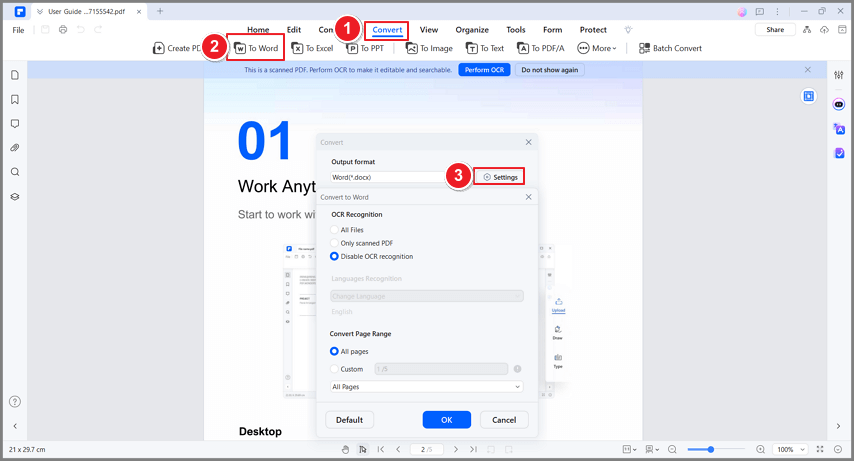
2. PDF a Excel.
- Reconocimiento OCR: establece el rango del proceso OCR durante la conversión.
- Combina todas las páginas en una sola hoja de Excel: marca esta opción y todas las páginas de tu archivo PDF se convertirán en una sola hoja de Excel.
- Reconocimiento de idioma: selecciona los idiomas correctos de tu contenido PDF en la lista.
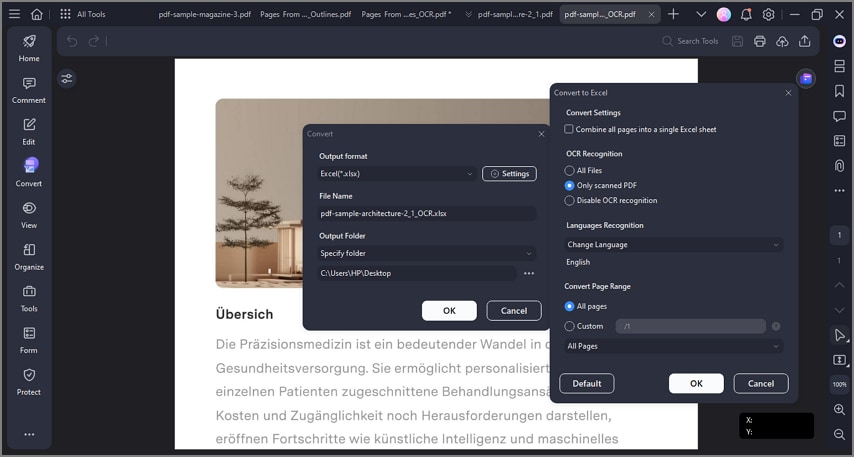
3. PDF a PPT / PDF a texto / PDF a RTF / PDF a HTML.
- Reconocimiento OCR: establece el rango del proceso OCR durante la conversión.
- Reconocimiento de idioma: selecciona los idiomas de tu contenido PDF en la lista.
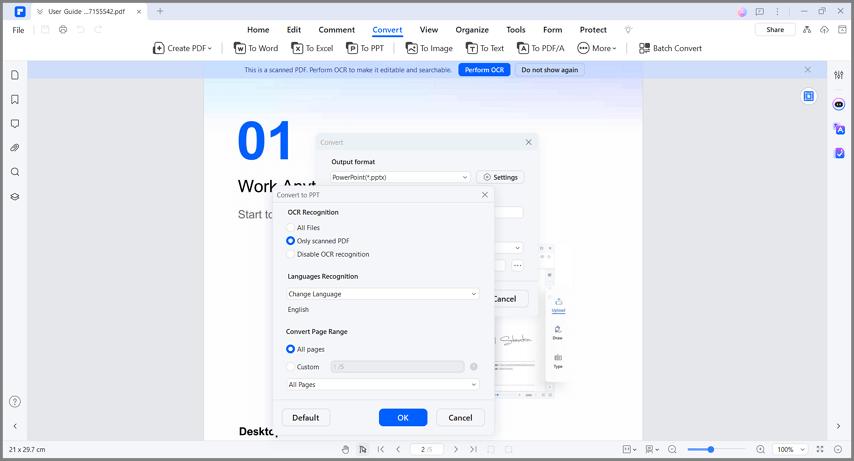
4. PDF a imagen.
- Calidad de imagen: PDFelement recomienda mantener el DPI original de tu archivo PDF durante la conversión.
- Configuración de imagen: configura si deseas convertir cada página del PDF como imágenes separadas o convertir todas las páginas del PDF en una sola imagen larga. También puedes ajustar el grado de ampliación y el borde de la imagen.
- Rango de páginas: personaliza el rango de páginas de la conversión.
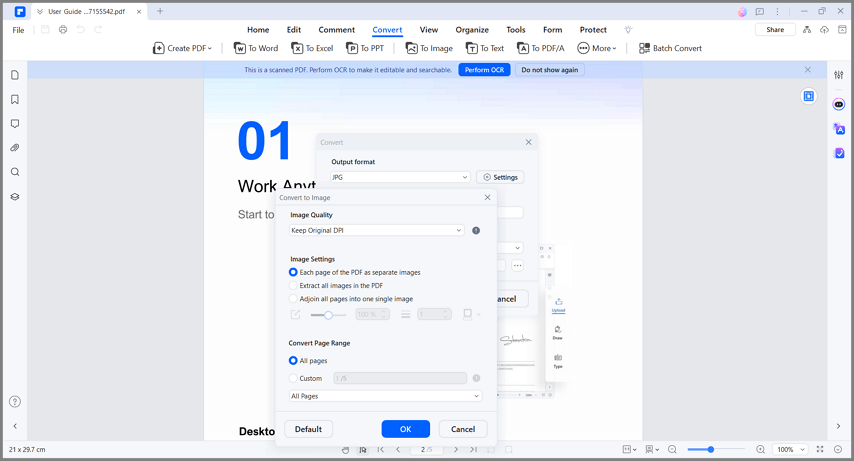
5. PDF a Epub.
- Portada del libro: puedes optar por agregar una portada de libro al libro electrónico resultante. Explora tu computadora haciendo clic en el botón "..." para agregar una portada de libro.
- Reconocimiento OCR: establece el rango del proceso OCR durante la conversión.
- Reconocimiento de idioma: selecciona los idiomas de tu contenido PDF en la lista.
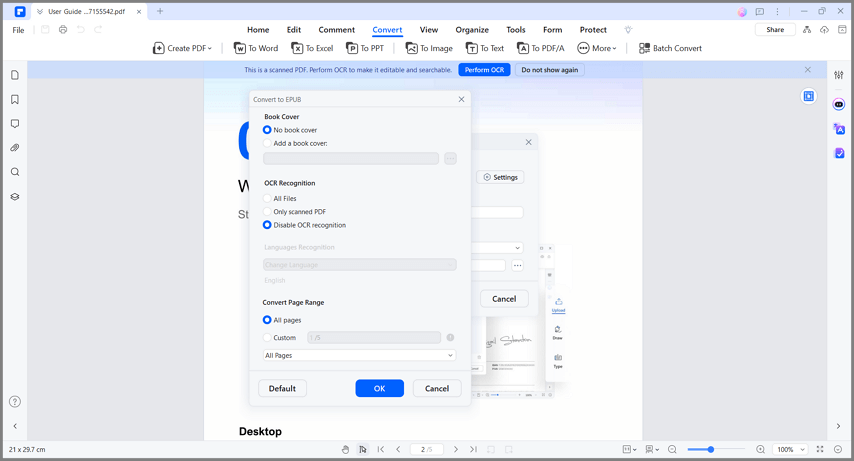
Artículos relacionados
Artículos destacados
¿Cómo mejora la calidad de PDF: Guía de optimización de PDF [2025]
Descubre cómo mejorar la calidad de PDF con los mejores optimizadores de PDF. Aprende a optimizar PDF fácilmente, garantizando documentos digitales con un acabado profesional y sin esfuerzo.
Las 5 mejores extensiones de Chrome para resaltar PDFs
Este artículo contiene las 5 mejores extensiones de Chrome para resaltar PDFs y cómo se pueden utilizar para optimizar nuestras experiencias fuera de casa.
4 maneras probadas de guardar archivos PDF desde Google Chrome
¿No puedeS guardar el archivo PDF abierto en Chrome? En realidad, es bastante fácil. PuedeS guardar cualquier archivo PDF abierto en Chrome de las cuatro maneras siguientes.
Preguntas frecuentes
¿Puedo Convertir un Archivo PDF a un Archivo Word Editable en Mac?
Este artículo le enseña cómo convertir un archivo PDF a un archivo de Word editable.
Cómo Puedo Comprar el Paquete Multi-Usuario del Producto para Mac
Lea esta guía para saber cómo comprar para múltiples usuarios.
¿Qué Hace la Función "Canjear" a la Cuenta Wondershare ID?
Por favor, lea estas pregunta frecuente para saber ¿Qué Significa la Función Canjear para una Cuenta Wondershare ID?


